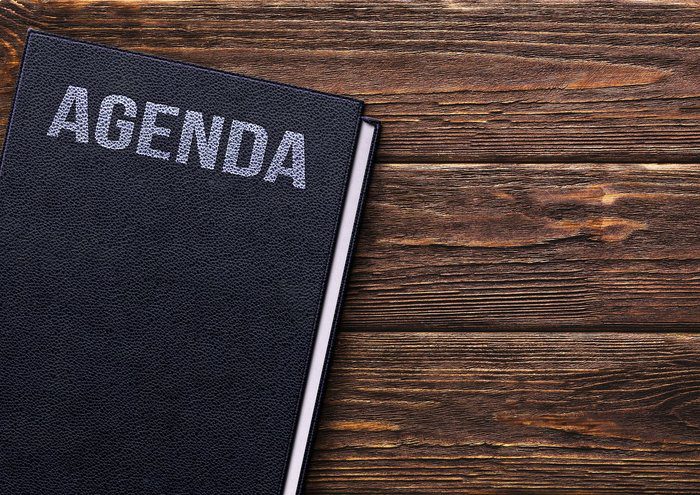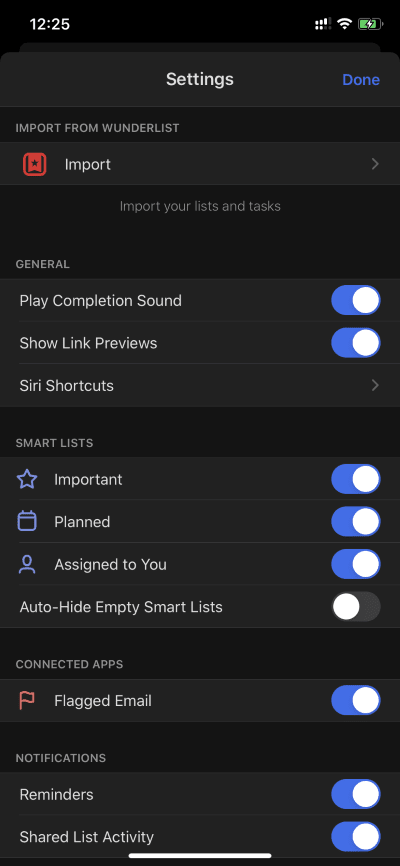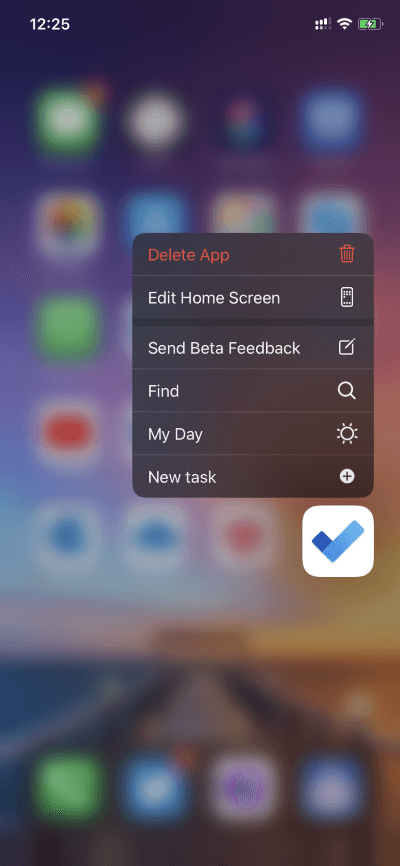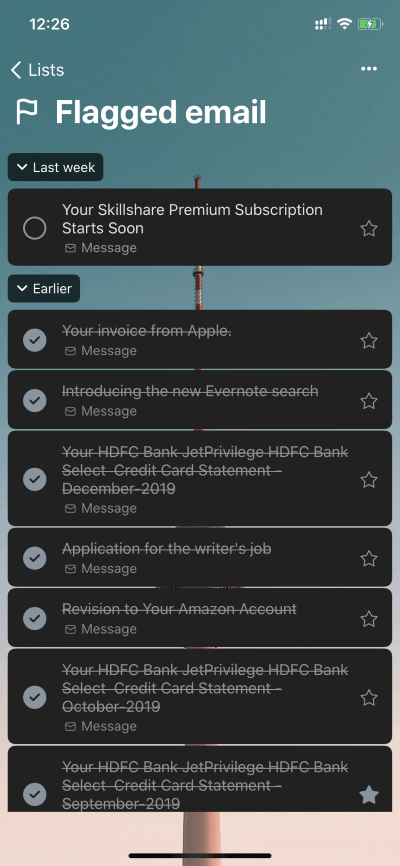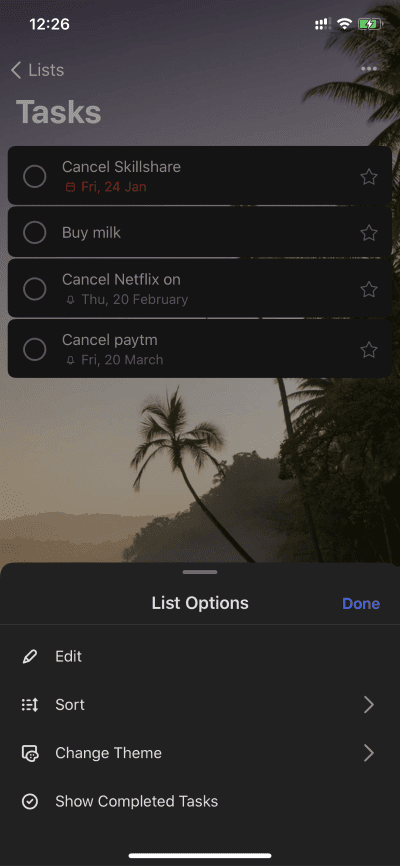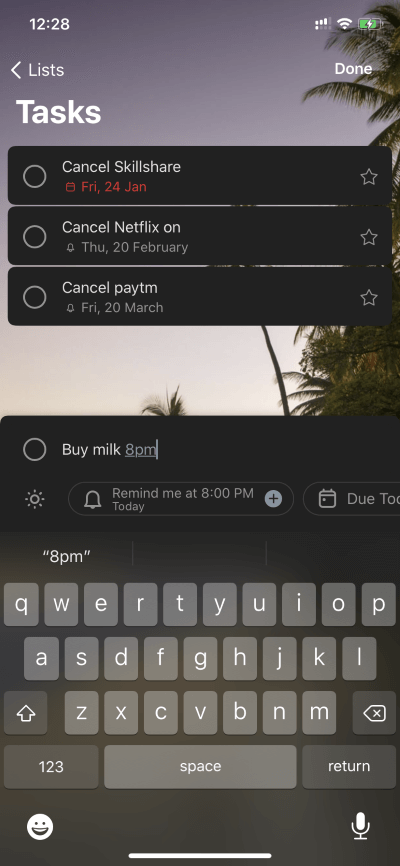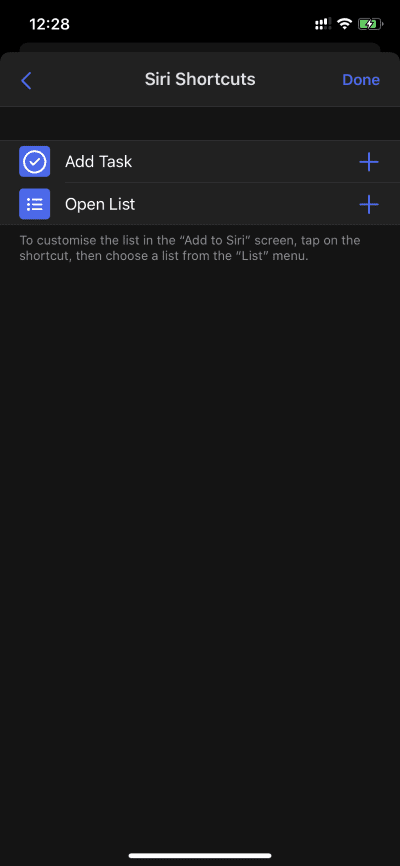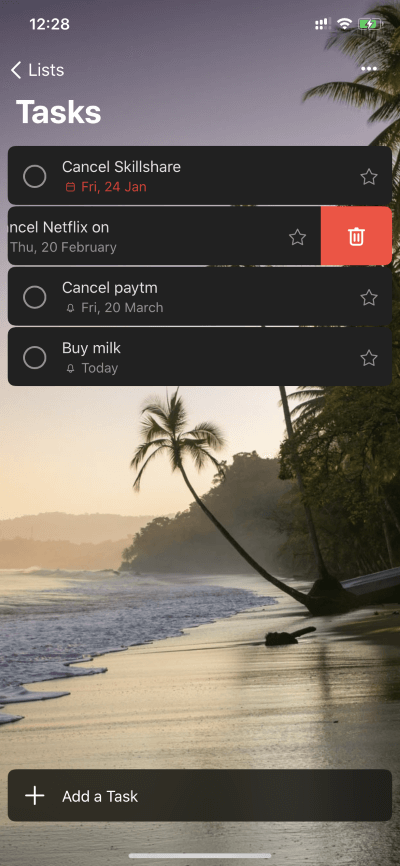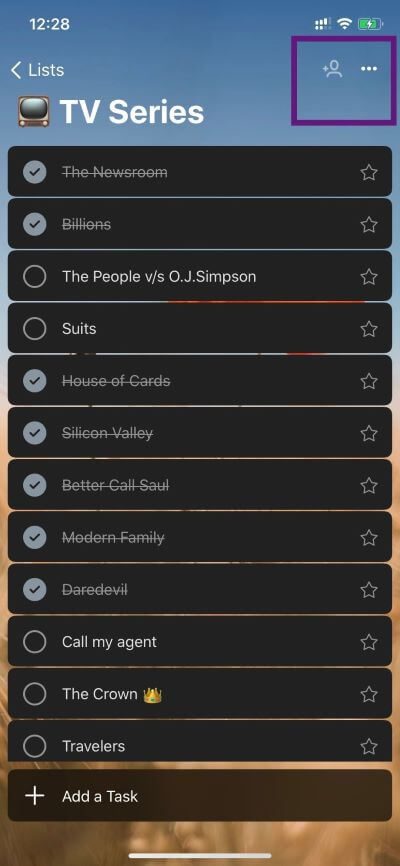İOS'ta Microsoft To-Do kullanmak için en iyi ipuçları ve püf noktaları
Microsoft bir uygulama ile harika sözler veriyor Yapmak. Hikaye, şirketin Yapılacaklar uygulamasının gelişimini artırmak için popüler Görev Yöneticisi uygulaması Wunderlist'i satın aldığı 2015 yılında yeniden başladı.
Microsoft bu yıl Wunderlist uygulamasının hem Play Store'da hem de App Store'da çekildiğini duyurdu. Şirket, sıradan kullanıcıların ve diğerlerinin ihtiyaçlarını karşılayacak kadar emindir.
Şaşırtıcı bir hareketle Microsoft, Yapılacaklar uygulamasını kullanıcılar için daha cazip hale getirmek için platformun API özelliklerinden yararlanıyor. Yapacak Android ipuçlarını ve püf noktalarını zaten ele aldık ve bu yayında iOS varyantı için de aynısını keşfedeceğiz.
Liste, Siri kısayollarından e-posta entegrasyonuna, otomatik görevlere ve daha fazlasına kadar her şeyi içerecek. hadi atlayalım
İOS için Microsoft Yapılacaklar uygulamasını indirin
1. WunderList menüsünden görevleri içe aktarın
Daha önce de belirttiğim gibi, Microsoft, Yapılacaklar uygulaması lehine Wunderlist'i kapatıyor. Sorunsuz bir geçiş elde etmek için şirket, Ayarlar'da Wunderlist içe aktarma aracını tanıttı.
Yapılacaklar uygulamasını açın, Ayarlar'a gidin ve Wunderlist'ten İçe Aktar'ı seçin. Giriş bilgilerinizle giriş yapın ve işte! Tüm görevleriniz şuraya aktarılır: Microsoft Yapılacaklar uygulaması.
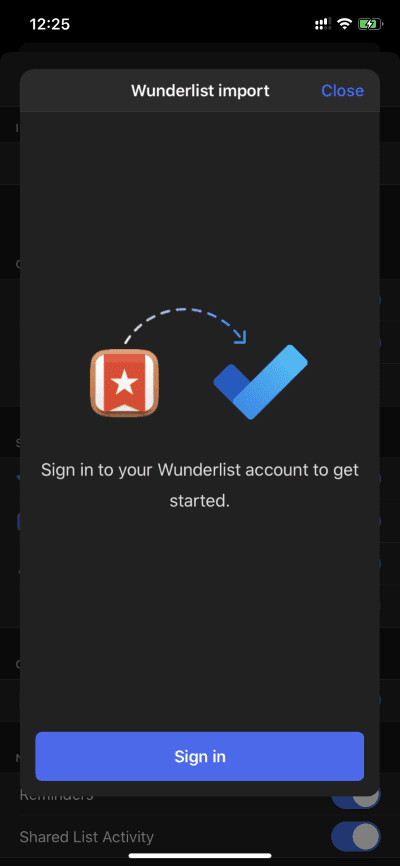
Artık tüm görevleri wunder listesine aktardığınıza göre, diğer görev işlevleri hakkında konuşalım.
2. Uzun basınç fonksiyonu
İOS 13 ile Apple, basit uzun basma seçeneği lehine pahalı ve kafa karıştırıcı 3D Touch teknolojisini ortadan kaldırdı.
Artık tüm iOS 13 iPhone'lar herhangi bir ek cihaza ihtiyaç duymadan 3D Touch işlevini alıyor. Her şey bağlıdır. Ve bu özellikten yararlanmak için Microsoft Yapılacaklar orada.
Kullanıcılar simgeye uzun süre basabilir ve kayan menüden bir dizi eylem gerçekleştirebilir. Arama, Günüm ve her zaman hızlı bir şekilde hatırlatıcı eklemek için kullandığım yeni bir görev ekleme yeteneğini içerir.
Ne yazık ki, Microsoft Yapılacaklar iOS widget'ının işlevselliğini sunmuyor.
3. E-postayı önemli olarak işaretleyin
Çoğu Microsoft ürününde olduğu gibi, hizmet teklifleri birbiriyle konuşur. Microsoft To-Do, Outlook e-postasıyla sıkı bir şekilde tümleşiktir. Outlook'u e-posta sağlayıcınız olarak kullanır ve içinde bir e-posta etiketlerseniz, bildirilen e-posta mesajı Yapılacaklar uygulamasının ayrı bölümünde otomatik olarak görünür. İşte nasıl kullanabilirim.
Kredi kartı ekstrem postalarımı rapor et ve oradan yapılacaklar uygulamasına gönder, faturayı ödeme tarihine göre ödemek için bir hatırlatıcı ayarladım. Belirli bir e-postayı tekrar aramanıza gerek yoktur.
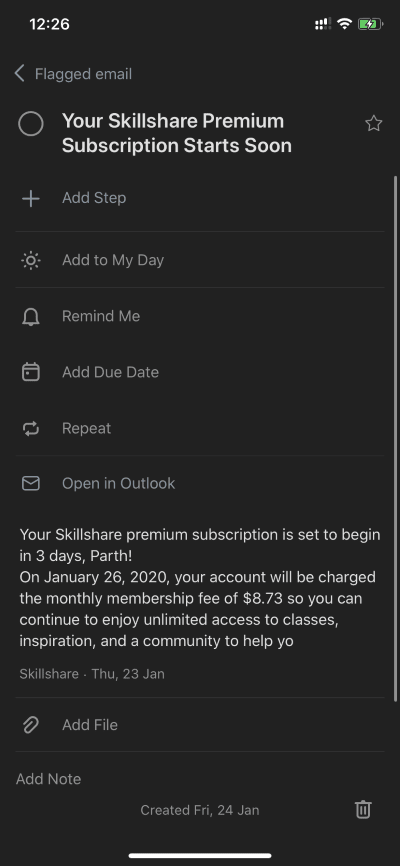
Entegrasyonun hayranı değilseniz, Ayarlar menüsünden bildirilen posta seçeneğini kapatabilirsiniz.
4. Temalar ve renklerle oynayın
Çoğu üçüncü taraf uygulamasında olduğu gibi Microsoft To-Do, iOS 13'ü destekliyor karanlık (Harika görünüyor, ekran görüntülerine bakın). Ama hikaye burada bitmiyor. Şirket, görev listesine duvar kağıdı olarak pastel renkler ve duvar kağıtları seti ekledi.
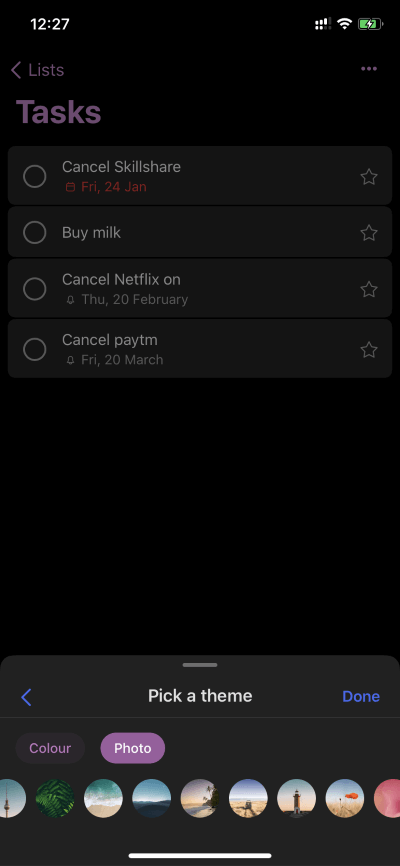
Herhangi bir listeden, üç nokta menüsüne tıklayın ve temayı değiştirme seçeneğini seçin. Kişisel bir dokunuş vermek için uygun olanı seçin. Gelecekteki güncellemelerde cihaz galerisinden fotoğraf ekleme yeteneğini görmek isterim.
5. Otomatik önerileri kullanın
Bir görev eklerken, Microsoft Yapılacaklar, eklenen hatırlatıcının saatini ve tarihini anlayacak kadar akıllıdır. Örneğin, "6: XNUMX'da süt satın alın" ekleyebilirsiniz ve zamanlama göreve bağlı olarak otomatik olarak önerilecektir.
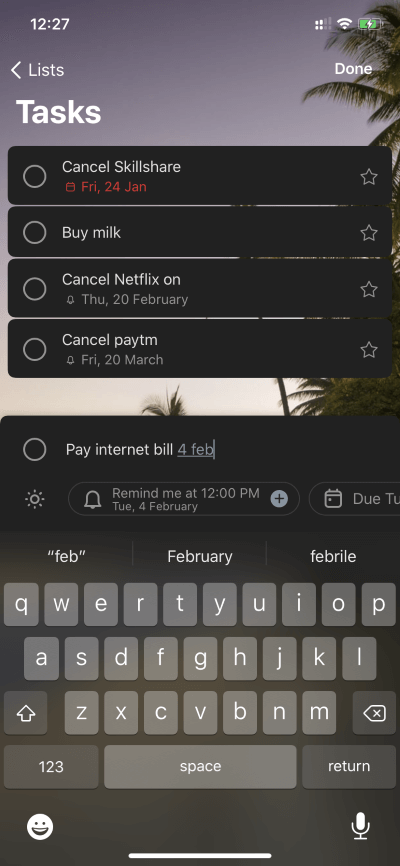
Sadece öneriye tıkladığınızda görev zamanlaması eklenmesi gerekecektir. Tarihi de anlıyor. “20 Mart'ta Netflix'i İptal Et” oluşturabilir ve 20 Mart için bir hatırlatma bitiş tarihi belirleyebilirsiniz.
6. Siri kısayollarını kullanın
Microsoft nihayet uygulamaya Siri entegrasyonunu ekledi. Şimdiye kadar sadece iki seçenekle sınırlıdır. Uygulama Ayarları> Siri Kısayolları'na gidin ve burada seçim yapmaya hazır iki kısayolunuz olacak.
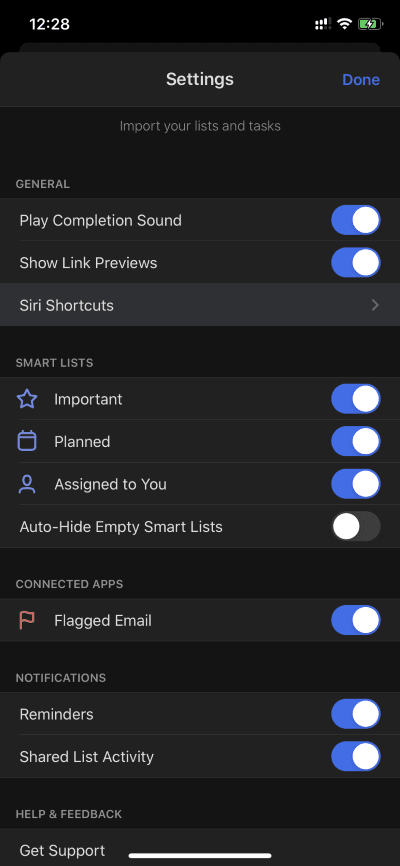
Onları ayarlayarak, “Hey Siri, yeni bir görev ekleyin” diyebilirsiniz, asistan yeni görev listesini açacaktır. Benzer şekilde, “Hey Siri, açık tarafların listesi” diyebilirsiniz ve sizi uygulamadaki listeye götürür.
7. Hareketleri kullanma
Microsoft, listedeki görevleri taşımak veya silmek için uygulamaya akıllıca hareketler ekledi.
Herhangi bir görevde, görevi "Günüm" menüsüne eklemek için sola hızlıca kaydırabilir veya görevi başka bir listeye taşımak için aktarma simgesini kullanabilirsiniz. Benzer şekilde, yapmak için silmek için sağa kaydırın. Beklendiği gibi çalışır ve ayrıntılara girmeden süreci hızlandırır.
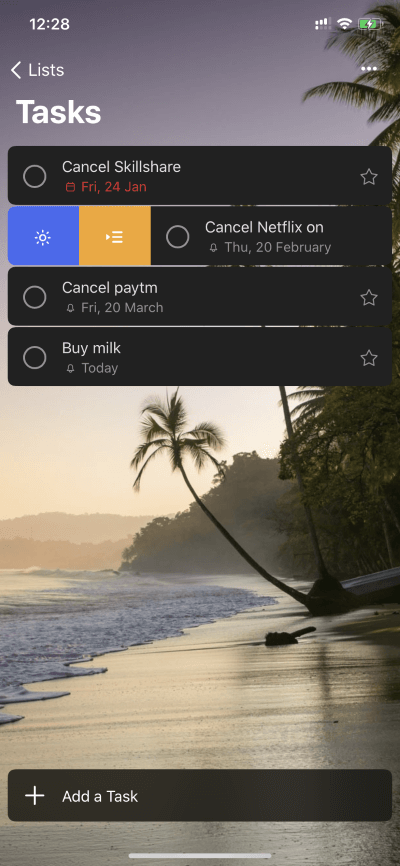
8. Listeyi paylaşın
Microsoft To-Do'nun en iyi özelliklerinden biri listenin tamamını paylaşmaktır. Bir alışveriş listesi veya market listesi oluşturabilir ve görevleri senkronize etmek için listeyi aile üyeleri veya arkadaşlarınızla paylaşabilirsiniz.
Ayrıca etkinlikleri düzenlemek için de yararlıdır ve bundan da fazlası, insanların bunları bir ekiple projeleri yönetmek ve proje ilerlemesini ve ilgili sorunları izlemek için kullandıklarını gördüm.
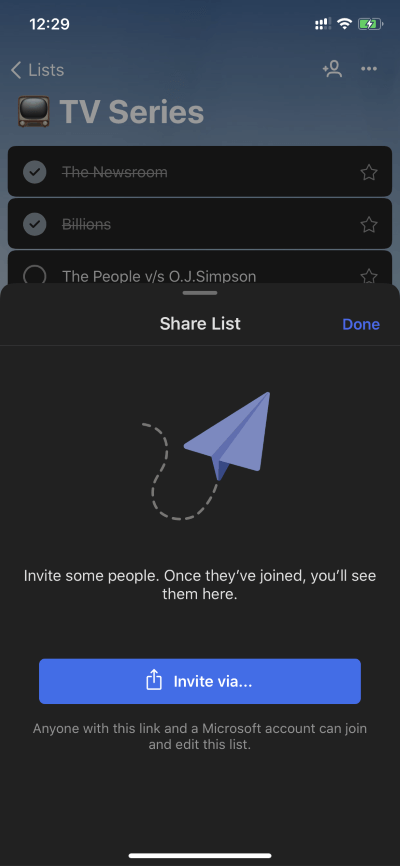
Başlamak için bir davet bağlantısı oluşturmak üzere menüyü açabilir ve yukarıdaki paylaş menüsünü tıklayabilirsiniz.
MICROSOFT TO-DO'yu bir profesyonel gibi kullanın
Yukarıdaki listeden de görebileceğiniz gibi, Microsoft Yapılacaklar basit bir görev yönetimi uygulamasından daha fazlasıdır. Elbette, alışkanlık izleyici veya istatistikler gibi işlevlerden yoksundur, ancak uygulama temelleri kolaylıkla yumuşatır ve aynı zamanda güç kullanıcılarını döngüde tutmak için yeterince iyi şeyler sunar.